Onemogućite automatske bežične veze u sustavu Windows
Prema zadanim postavkama, vaše Windows računalo povezuje se s bilo kojim prethodno korištenim bežična veza automatski. Nakon što unesete vjerodajnice i jednom se povežete s mrežom, Windows povezuje vas s tom mrežom sljedeći put kada ga Windows otkrije. Međutim, ako se ne želite automatski povezati s mrežom, onemogućite automatske veze ili zaboravite (uklonite) mrežu.
Upute u ovom članku odnose se na Windows 10, Windows 8 i Windows 7.
Onemogućite automatske veze u sustavu Windows 10
Kada ne želite da se vaše računalo automatski povezuje s vašim ISP-om, isključite automatske veze. U sustavu Windows 10 to možete učiniti putem akcijskog centra.
-
U donjem desnom kutu zaslona odaberite Akcijski centar ikona, a zatim odaberite Sve postavke.
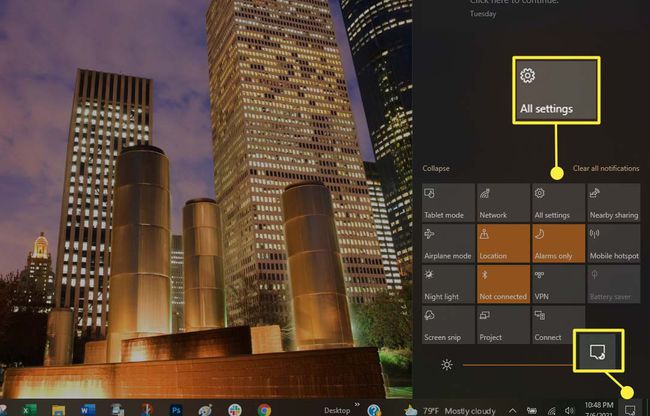
-
Odaberi Mreža i Internet.
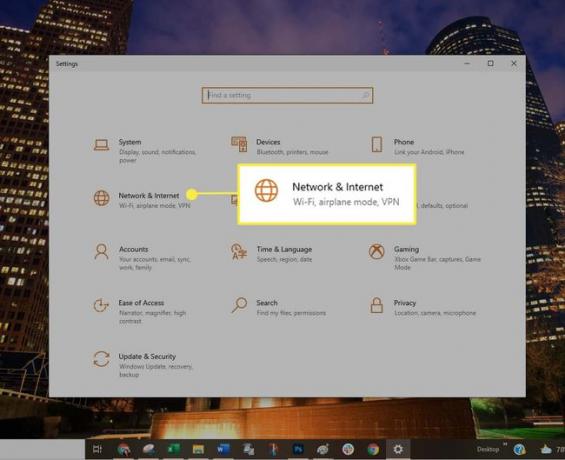
U sustavu Windows 10 idite izravno na Postavke pritiskom na Pobijediti+ja tipkovnički prečac ili odabir Početak > Postavke (zupčanik ikona).
-
U lijevom oknu odaberite Wi-Fi.
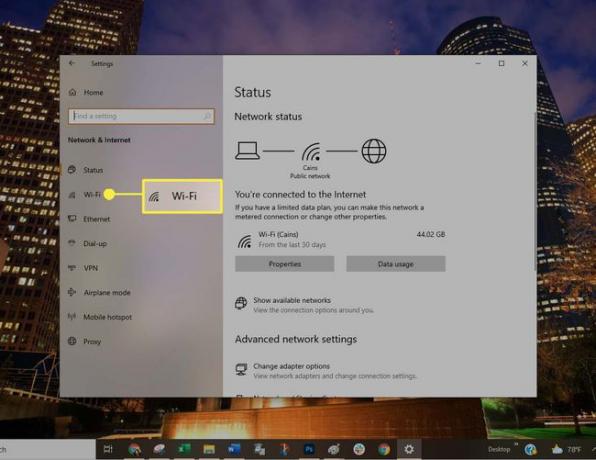
-
U Povezane postavke odjeljak, odaberite Promjena opcija adaptera.

-
U Mrežne veze dijaloškom okviru, dvaput kliknite odgovarajuću Wi-Fi vezu.

-
U Wi-Fi status dijaloški okvir, odaberite Svojstva bežične veze.
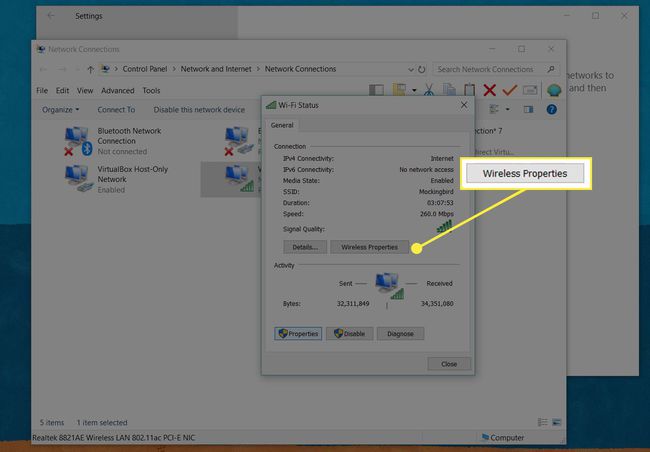
-
U Povezivanje karticu, poništite potvrdni okvir za Povežite se automatski kada je ova mreža u dometu.

Klik u redu da biste spremili postavku i zatvorili dijaloški okvir.
Zaboravite mreže u sustavu Windows 8
U sustavu Windows 8 ne postoji postavka za onemogućavanje automatskih veza, ali možete zaboraviti mreže, što postiže istu stvar.
-
Odaberite Bežično umrežavanje ikona u traci sustava koja se nalazi u donjem desnom kutu radne površine. Ova se ikona sastoji od pet traka sve veće veličine od male do velike.
Alternativno, aktivirajte uslužni program Charms, zatim odaberite Postavke > Mreža.
Desnom tipkom miša kliknite naziv mreže i odaberite Zaboravite ovu mrežu za brisanje profila mreže.
Onemogućite automatske veze u sustavu Windows 7
U sustavu Windows 7 možete onemogućiti automatske veze ili zaboraviti mrežu kako biste spriječili povezivanje računala s Wi-Fi mrežama koje ste prije koristili. Da biste onemogućili automatske veze:
Odaberi Početak, a zatim odaberite Upravljačka ploča.
U prikazu ikona odaberite Centar za mrežu i dijeljenje. Ili u prikazu kategorija odaberite Mreža i Internet, zatim odaberite Centar za mrežu i dijeljenje.
Odaberi Promijenite postavke adaptera.
Desnom tipkom miša kliknite odgovarajuću mrežu, a zatim odaberite Svojstva.
U Svojstva veze dijaloškom okviru, odaberite Ovjera karticu i poništite potvrdni okvir za Zapamtite moje vjerodajnice za ovu vezu svaki put kada se prijavim.
Zaboravite mreže u sustavu Windows 7
Drugi način za sprječavanje automatskog povezivanja u sustavu Windows 7 je zaboraviti (ukloniti) mrežu:
Odaberi Početak, zatim odaberite Upravljačka ploča.
U prikazu ikona odaberite Centar za mrežu i dijeljenje. Ili u prikazu kategorije odaberite Mreža i Internet, zatim odaberite Upravljajte bežičnim mrežama.
Odaberite odgovarajuću Wi-Fi vezu, odaberite Ukloniti.
Razlozi za sprječavanje automatskog povezivanja
Dopuštanje automatskog povezivanja obično ima smisla, osobito u vašoj kućnoj mreži. Međutim, možda ćete htjeti isključiti ovu mogućnost za neke mreže. Na primjer, mreže u kafićima i javnim mjestima često nisu osigurane. Osim ako nemate jaku firewall, izbjegavajte povezivanje s javnim mrežama jer hakeri često ciljaju javne Wi-Fi veze.
Drugi razlog za izbjegavanje automatskih mrežnih veza je taj što bi vas vaše računalo moglo automatski povezati sa slabom bežičnom vezom kada je dostupna jača.
Druga mogućnost je ručno odspajanje s mreže. Kada Windows otkrije da ste ručno prekinuli vezu s mrežom, traži od vas provjeru autentičnosti sljedeći put kada se povežete.
